Os Macs são máquinas muito produtivas e todos nós gastamos pelo menos 8 a 10 horas diárias trabalhando neles. Ter uma ideia de como passamos o tempo em nosso Mac pode ajudar muito a nos mostrar como realmente somos produtivos. Todos nós pensamos que administramos nosso tempo da melhor maneira possível e não o desperdiçamos em lugar nenhum sem saber. Mas o fato é que todos nós mentimos para nós mesmos quando se trata de contabilizar o tempo que gastamos. Mentimos porque nunca tentamos rastreá-lo verdadeiramente.
Se você realmente deseja saber para onde está indo seu tempo, precisa ter um interesse ativo em contabilizá-lo. Eu entendo que seja difícil fazer isso o dia inteiro, mas pelo menos podemos fazer isso durante o tempo que passamos trabalhando em nossos Macs. A melhor parte é que os Macs facilitam muito o rastreamento do tempo que gastamos com eles, sem atrapalhar nosso fluxo de trabalho. Então, se você está interessado em aprender o quão produtivo você realmente é, é assim que você controla o tempo que você passa no seu Mac:
Usando aplicativos de rastreamento de tempo de terceiros
Infelizmente, o Mac não vem com uma ferramenta embutida para rastrear o tempo que você gasta nele. No entanto, existem muitos softwares (aplicativos) de terceiros que podem ajudá-lo a controlar o seu tempo com precisão. Eu baixei e usei muitos desses aplicativos ao longo do tempo e no meu uso descobri que os dois a seguir são os melhores deles.
1. Aplicativo de tempo
Um dos principais motivos pelos quais os Macs são considerados máquinas produtivas é a qualidade dos aplicativos disponíveis na plataforma. Os aplicativos Mac nos ajudam a realizar ações que de outra forma não seriam possíveis. Os aplicativos do Mac tendem a ficar em segundo plano enquanto permitem que você faça seu trabalho. O tempo é um desses aplicativos que vive silenciosamente em segundo plano, monitorando cada minuto que você passa sem incomodá-lo. Depois de lançado, o aplicativo fica na barra de menu e registra o tempo que você gasta em diferentes aplicativos. Não só o aplicativo é tão bom que pode até mesmo rastrear as janelas, arquivos e pastas individuais abertos por você.
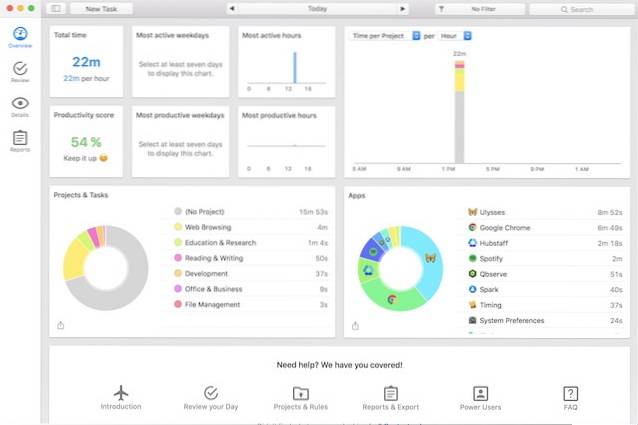
Se você estiver trabalhando em vários documentos, ele mostrará o tempo que você gastou em documentos individuais separadamente. Você pode marcar seu trabalho e atribuí-los a projetos diferentes. Isso permitirá que você controle o tempo que gasta em cada projeto individual. Você pode fazer muito mais com este aplicativo. Um dos recursos mais simples deste aplicativo que adoro é o pontuações de produtividade que atribui com base no seu trabalho. Isso permite que você veja sua produtividade de relance. Não se surpreenda ao ver suas estatísticas de produtividade oscilando entre 50 a 70% ao usá-lo pela primeira vez. Não consigo explicar o quanto melhorei minha produtividade desde que comecei a usar este aplicativo. O aplicativo é bastante caro, mas vem com um período de teste gratuito. Use o período de teste antes de decidir comprar o aplicativo.
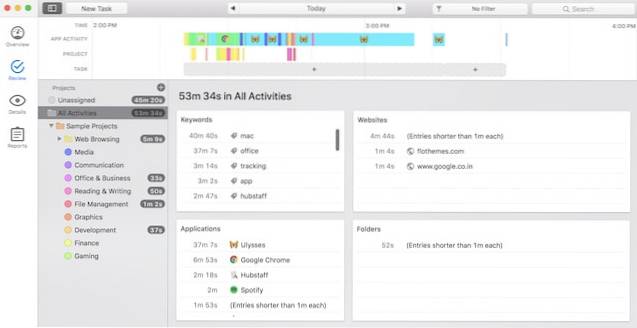
Instalar: (Teste grátis, $ 29, $ 49, $ 79)
2. Qbserve
Outro bom aplicativo para usar se você deseja controlar o tempo gasto em seu Mac é o Qbserve. Assim como o Timing, quando iniciado, o aplicativo fica na barra de menu, gravando todas as suas atividades em segundo plano. Além de mostrar a quantidade de tempo que você gastou em cada aplicativo, também permite que você ver o que você estava fazendo a qualquer hora do dia. O registro de tempo é mantido a cada 10 minutos, dando a você uma visão muito detalhada do seu dia. Um recurso que adoro neste aplicativo é a estatística de produtividade que ele apresenta no ícone da barra de menu. Você não precisa abrir a janela do aplicativo para ver o quão produtivo você é. Ele atua como um lembrete gentil sempre que sua produtividade começa a cair. A estatística de produtividade também é codificada por cores e muda de vermelho para verde conforme sua porcentagem de produtividade aumenta.
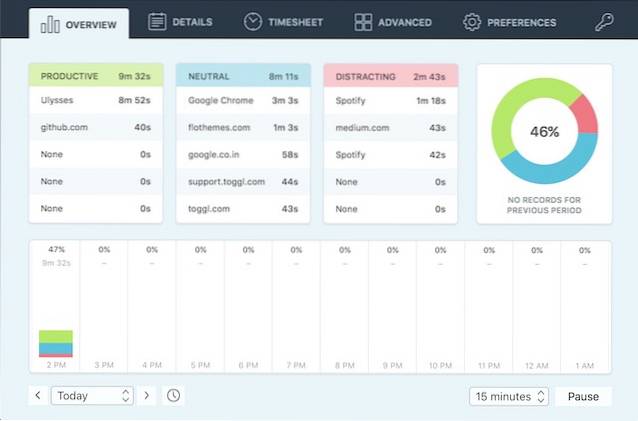
Este aplicativo também é bom para freelancers que são pagos por hora. Você pode criar projetos e atribuir seu trabalho a projetos específicos. Dessa forma, você pode medir com precisão o tempo gasto em cada projeto. Você também pode criar faturas de dentro do aplicativo. No entanto, como não sou um trabalhador autônomo, não usei esse recurso do aplicativo. O que usei este aplicativo foi para rastrear meu tempo e ele funciona perfeitamente. Mais uma vez, você ficará surpreso ao ver quanto tempo você perde sem nem mesmo saber.
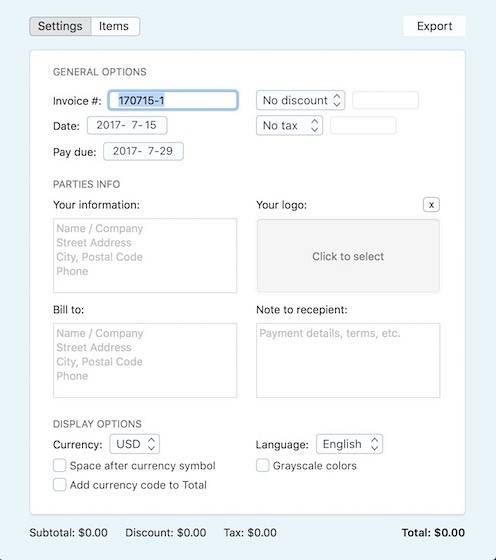
Instalar: (Teste grátis, $ 40)
VEJA TAMBÉM: 6 melhores aplicativos de cronômetro Pomodoro para Mac para aumentar a produtividade
Controle o tempo gasto no Mac e seja mais produtivo
Rastrear o tempo que você gasta em seu Mac pode realmente ajudá-lo a deduzir onde seu tempo é gasto. Você pode achar que trabalhou o dia todo, mas suas estatísticas tendem a dizer o contrário. Olha, ninguém pode ser 100% produtivo o tempo todo e esse não é o objetivo de usar esses aplicativos. O objetivo é descobrir onde você está perdendo seu tempo e, em seguida, descobrir uma maneira de minimizá-lo tanto quanto possível. É hora de parar de mentir para nós mesmos e assumir o controle de nosso tempo. Essas ferramentas me ajudaram muito e tenho certeza que vão ajudar você também. Use-os e diminua sua pontuação de produtividade para o primeiro dia na seção de comentários abaixo.
 Gadgetshowto
Gadgetshowto



